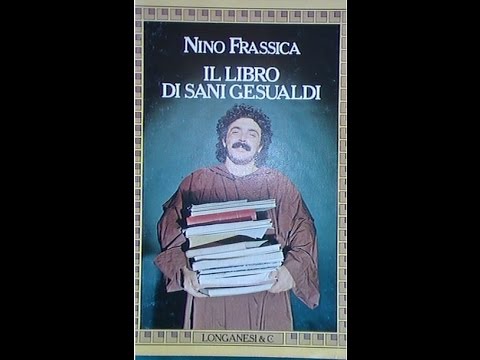Hierdie wikiHow leer u hoe u 'n lêer aan 'n PDF -dokument kan heg met Adobe Reader DC in Windows, Mac of Android.
Stappe

Stap 1. Maak 'n PDF -dokument oop in Adobe Reader
Doen dit deur die rooi Adobe Reader -program oop te maak met die gestileerde, wit A ikoon. Klik dan op lêer Klik in die menubalk bo -aan die skerm Maak oop …, kies die PDF -dokument waaraan u 'n lêer wil heg en klik daarop Maak oop.
As u nog nie Adobe Reader het nie, is dit gratis beskikbaar op https://get.adobe.com/reader en kan dit gebruik word met Windows-, Mac- en Android -bedryfstelsels

Stap 2. Klik op Tools
Dit is in die linker boonste hoek van die venster.

Stap 3. Klik op Kommentaar
Dit is 'n teksborrel-ikoon in die linker boonste gedeelte van die venster.

Stap 4. Klik op die skuifspeld -ikoon langs 'n "+" in die werkbalk bo -aan die venster

Stap 5. Klik op Heg lêer aan
Die wyser word 'n skuifspeld -ikoon.

Stap 6. Klik op die plek in die PDF waarin u die lêer wil heg

Stap 7. Soek die lêer wat u wil heg en klik op Kies

Stap 8. Pas die voorkoms van die aanhangsel aan
Gebruik die dialoogkassie om die ikoon wat die aangehegte lêer in die PDF, die kleur en ondeursigtigheid daarvan verteenwoordig, aan te pas.

Stap 9. Klik op OK

Stap 10. Klik op File in die menubalk en Stoor in die keuselys.
U aangehegte lêer word nou in die PDF -dokument gestoor.